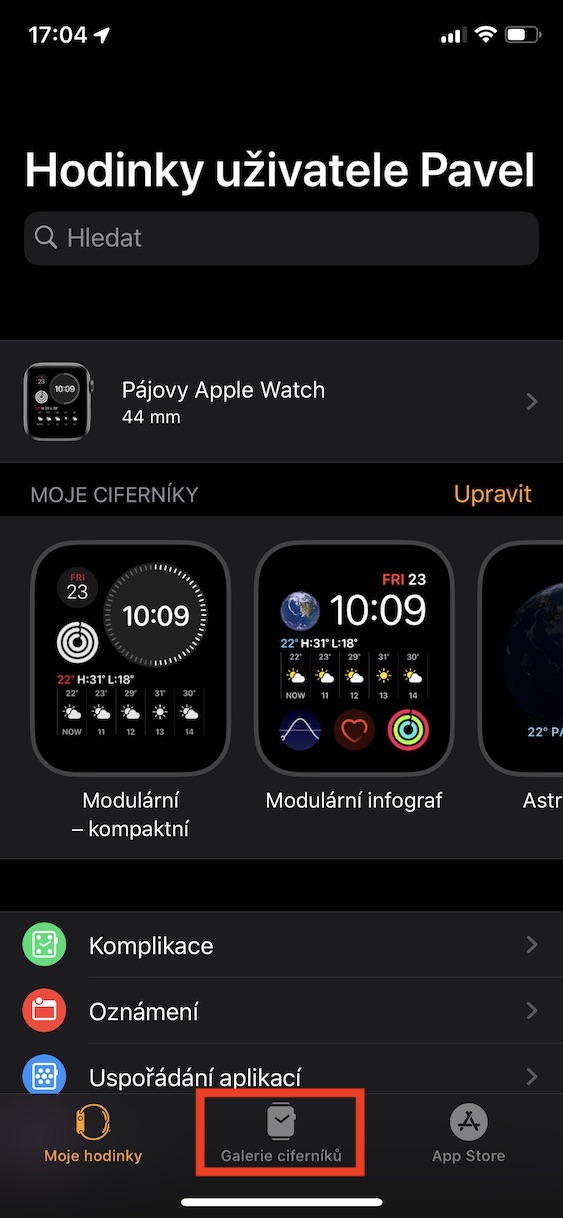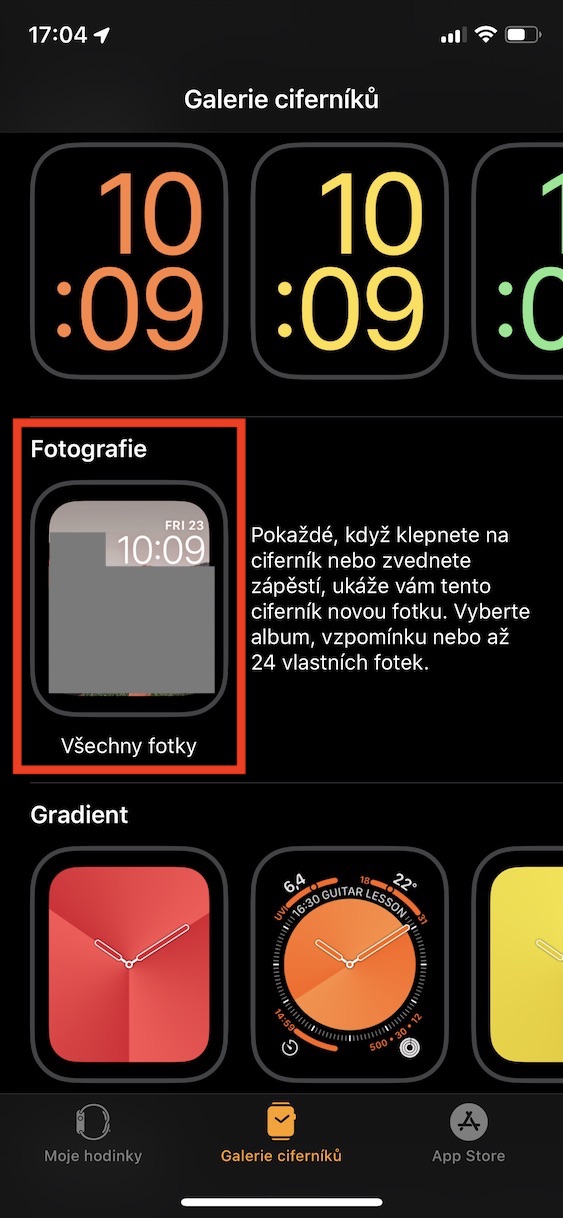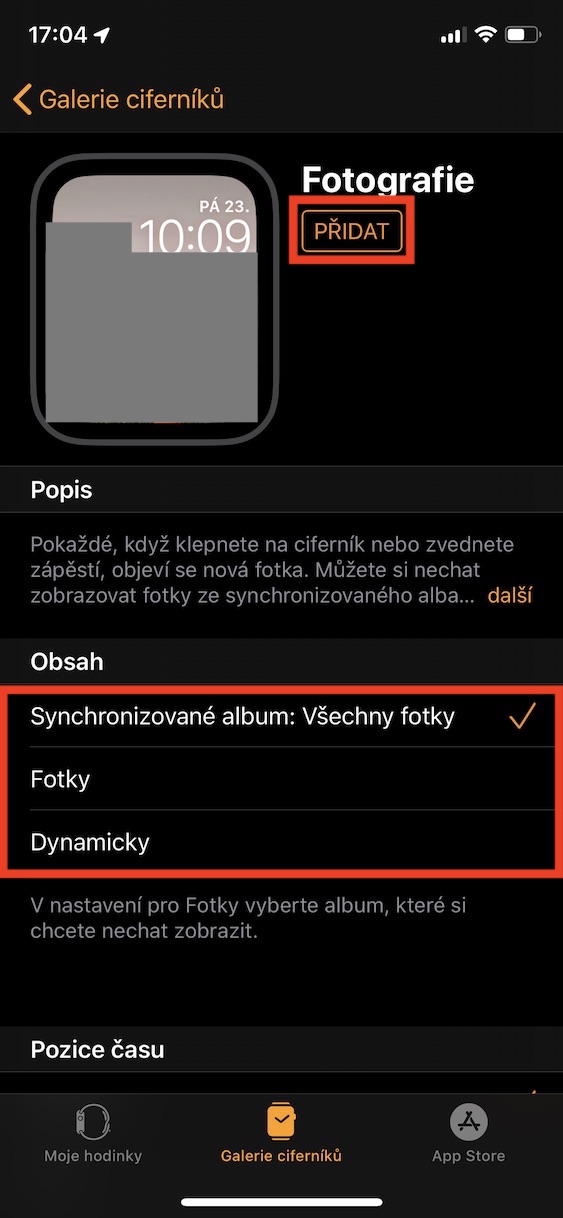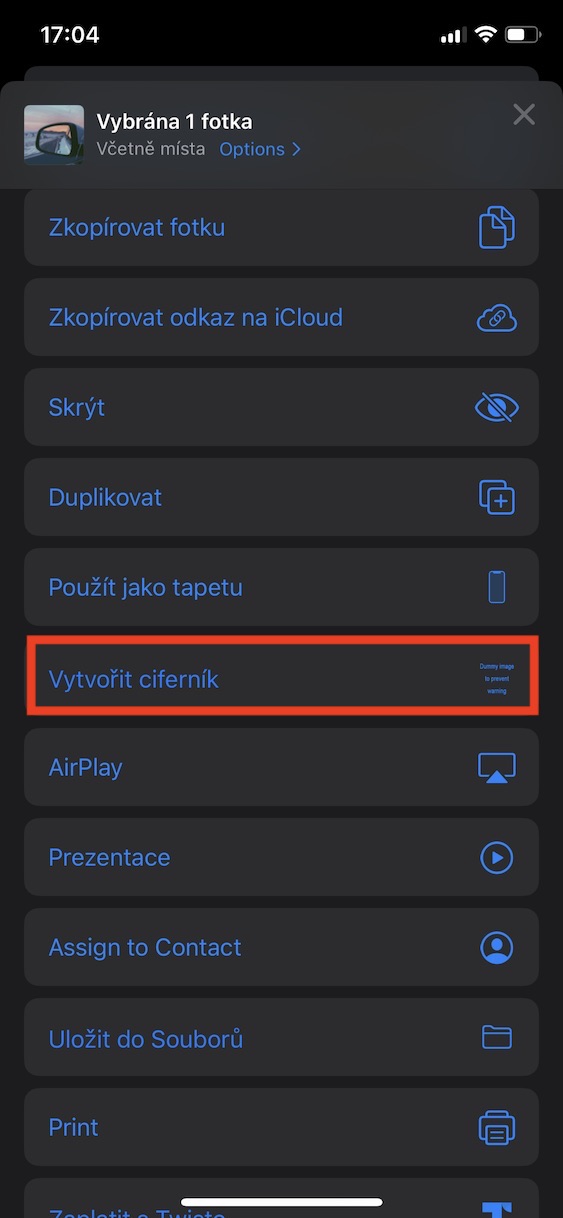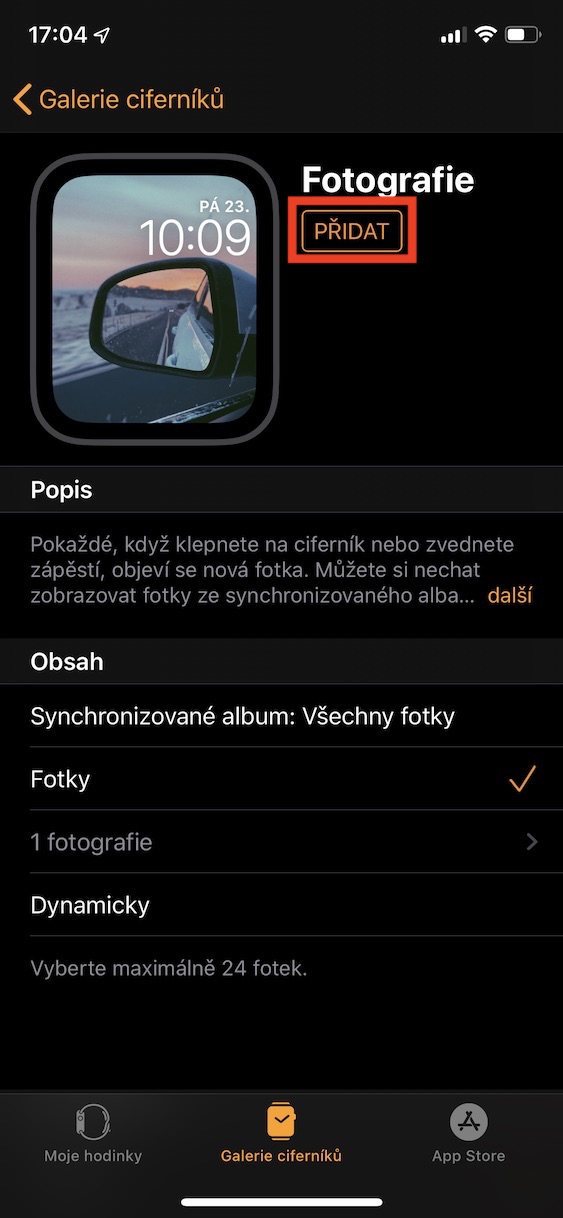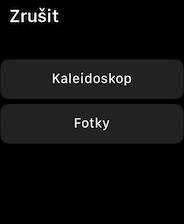ऍपल वॉचवर, तुम्ही वेगवेगळ्या वॉच फेसच्या विस्तृत श्रेणीमधून निवडू शकता, जे तुम्ही तुमच्या स्वतःच्या प्रतिमेनुसार देखील कस्टमाइझ करू शकता. तुम्ही निवडू शकता, उदाहरणार्थ, स्पष्ट इन्फोग्राफ, डिझाइन संक्रमण किंवा क्लासिक डायल जे फक्त वेळ प्रदर्शित करतात. तथापि, कमी वापरकर्त्यांना माहित आहे की तुम्ही तुमचा आवडता फोटो वॉचवर वॉच फेस म्हणून सेट करू शकता. फोटोमधून घड्याळाचा चेहरा तयार करण्यासाठी तुम्ही अनेक पद्धती वापरू शकता. आजच्या लेखात, आम्ही ते कसे करायचे ते चरण-दर-चरण पाहू.
असू शकते तुम्हाला स्वारस्य आहे
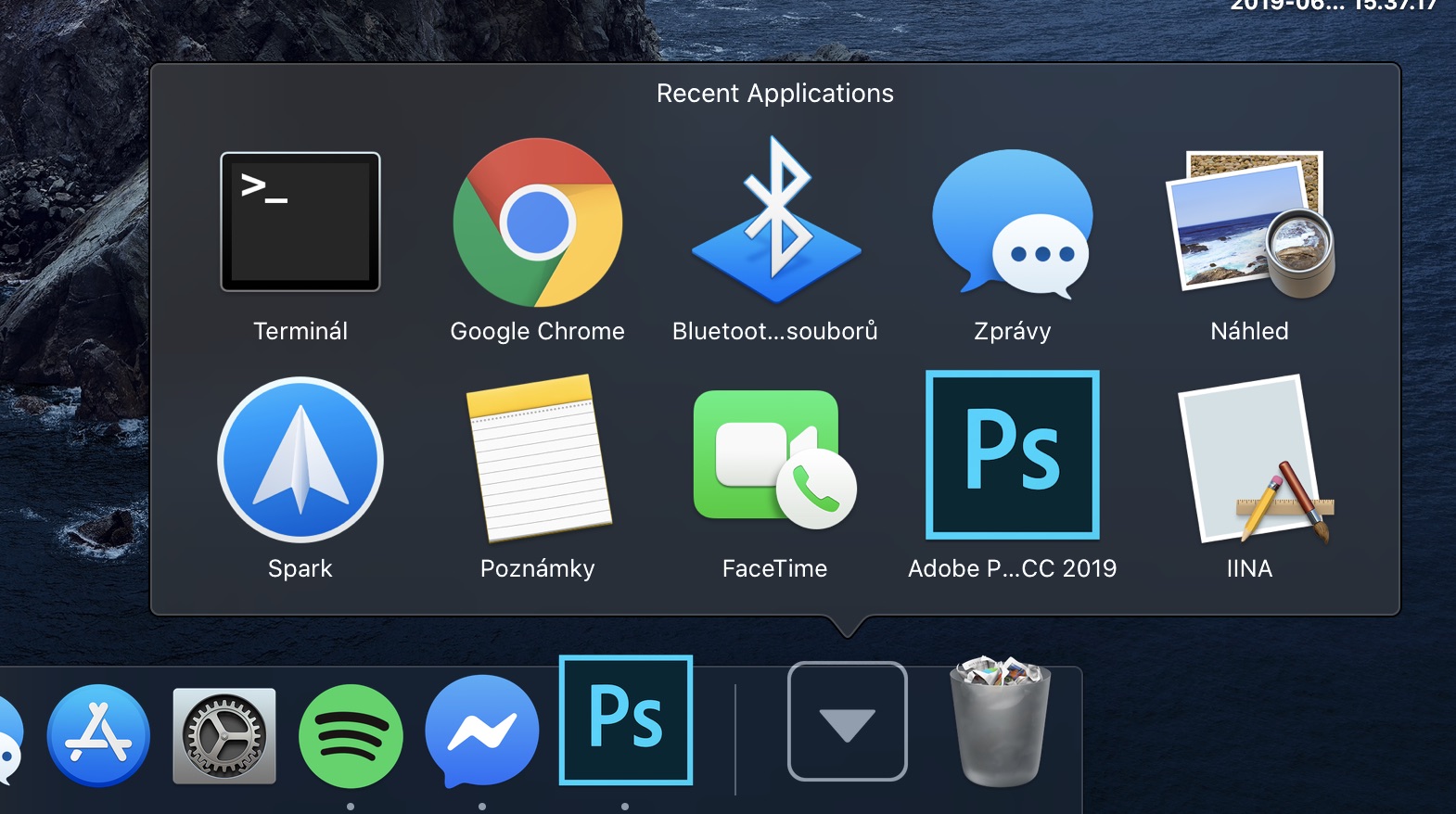
वॉच ॲपमध्ये फोटोंसह घड्याळाचा चेहरा तयार करा
तुमच्या आयफोनवर तुम्ही तुमच्या Apple वॉचची जोडणी केली आहे, ॲपवर जा पहा. येथे, नंतर तळाच्या मेनूमधील विभागात जा वॉच फेस गॅलरी. मग उतरा खालीतुम्ही घड्याळाचा चेहरा दिसेपर्यंत फोटो. त्यानंतर त्यावर क्लिक करा. प्रत्येक वेळी तुम्ही तुमचे मनगट वर करता किंवा घड्याळ अनलॉक करता तेव्हा हा घड्याळाचा चेहरा नवीन फोटो दाखवून कार्य करतो. तुम्ही शीर्षकाखाली खाली दिसणारे फोटो सेट करू शकता सामग्री. तुम्ही एकतर Apple Watch मधून थेट सिंक्रोनाइझ केलेले फोटो निवडू शकता किंवा तुम्ही Photos पर्यायामध्ये क्लासिक फोटो निवडू शकता किंवा तुमच्या अलीकडील आठवणींमधील फोटो जेव्हा घड्याळाच्या चेहऱ्यावर दिसतील तेव्हा तुम्ही डायनॅमिक पर्याय निवडू शकता. सामग्री निवडल्यानंतर, आपण अर्थातच ती कुठे असेल ते निवडू शकता वेळ. शेवटचा पर्याय म्हणजे दोन पर्यंत सेट करणे गुंतागुंत वेळेच्या वर किंवा खाली. एकदा आपण सर्वकाही सेट केले की, बटणावर क्लिक करा ॲड.
फोटो ॲपमध्ये फोटो घड्याळाचा चेहरा तयार करा
जर तुम्हाला तुमच्या घड्याळाच्या चेहऱ्यावर ऍप्लिकेशनमधून फक्त एकच फोटो पटकन सेट करायचा असेल फोटो, तुम्ही करू शकता. प्रक्रिया अगदी सोपी आहे, फक्त येथे उघडा छायाचित्र, जे तुम्हाला वॉच फेसवर वापरायचे आहे. त्यानंतर त्यापुढील बटणावर क्लिक करा शेअरिंग (बाणासह चौरस चिन्ह) खालच्या डाव्या कोपर्यात आणि दिसत असलेल्या पर्यायांमधून निवडा घड्याळाचा चेहरा तयार करा. आता तुम्हाला हवे असल्यास निवडा क्लासिक डिस्प्ले, किंवा डिस्प्ले कॅलिडोस्कोप. त्यानंतर, तुम्हाला फक्त पुन्हा एक स्थान निवडायचे आहे वेळ, गुंतागुंत आणि बटण दाबा ॲड.
Apple Watch वर फोटो वॉच फेस तयार करा
तुमच्या जवळ iPhone नसल्यास, तुम्ही तुमच्या Apple Watch चा वापर घड्याळाचा चेहरा तयार करण्यासाठी देखील करू शकता. तुमच्या Apple Watch वर, ॲप वर जा फोटो आणि ड्राइव्ह करा छायाचित्र, जो तुम्हाला घड्याळाचा चेहरा म्हणून वापरायचा आहे. त्यानंतर डिस्प्लेवर घट्ट दाबा आणि एक पर्याय निवडा घड्याळाचा चेहरा तयार करा. त्यानंतर तुम्हाला आवृत्ती वापरायची आहे की नाही ते निवडा क्लासिक फोटो, किंवा कॅलिडोस्कोप. बस्स, तुमचा फोटो वॉच फेस तयार केला गेला आहे आणि वॉच फेस लिस्टमध्ये जोडला गेला आहे. त्याचे पॅरामीटर्स बदलण्यासाठी, फक्त होम स्क्रीनवर त्यावर क्लिक करा जोरात ढकलणे, आणि नंतर तुम्हाला विविध गुंतागुंत कुठे ठेवायची आहेत ते निवडा.
तुम्ही iPhone आणि थेट Apple Watch या दोन्ही फोटोंमधून सहज घड्याळाचे चेहरे तयार करू शकता. तथापि, तुमच्याकडे आयफोन सुलभ असल्यास, मी शिफारस करतो की तुम्ही येथे घड्याळाचे चेहरे तयार करा. हे घड्याळाच्या लहान प्रदर्शनापेक्षा बरेच सोपे आणि स्पष्ट आहे. त्याच वेळी, आपण डायलवर तास आणि गुंतागुंत कसे वितरित केले जातील ते सहजपणे सेट करू शकता.